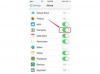Авторство зображення: Джастін Салліван/Getty Images News/Getty Images
Щоб синхронізувати Apple iPhone з комп’ютером Mac, просто потрібен кабель USB і кілька кліків. Дані з iPhone, включаючи завантаження файлів, контакти, календарі, нотатки, пісні, відео, фотографії та програми, можна перенести на Mac за лічені хвилини.
USB-з'єднання
Підключіть iPhone і Mac (10.5.7 або новішої версії) за допомогою USB-кабелю, який входить у комплект iPhone і використовується для зарядки. Широкий штекер підключається до iPhone, а звичайний USB-штекер підключається до Mac. Якщо один кінець під’єднано до адаптера живлення зарядного пристрою, від’єднайте адаптер, від’єднайте маленький кінець і під’єднайте його до Mac. Ви почуєте звуковий ефект від iPhone, коли буде встановлено з’єднання.
Відео дня
Safari або вибраний вами браузер відкриють вашу програму відкриття файлів за замовчуванням, якою може бути iTunes або, можливо, програма для редагування фотографій. Якщо програма, що з’явиться, підходить (наприклад, iTunes для пісень), продовжуйте. Якщо ні, закрийте програму та знайдіть відповідну програму, наприклад iPhoto, на док-станції. В iTunes натисніть «Файл» і знайдіть вкладку, яка дозволяє синхронізувати iPhone з адміністратором або переносити покупки з iPhone. Передаватимуться лише файли, дозволені для відтворення на інших комп’ютерах.
Імпорт файлів
Імпорт файлів також можна виконати за допомогою кнопки імпорту програми, яку можна знайти, натиснувши «Файл». Залежно від версії продукту, iTunes скаже «Додати до бібліотеки», а iPhoto — «Імпортувати до бібліотеки». Натисніть вкладку «Імпорт» або «Додати», а потім зачекайте кілька хвилин, щоб файли доставилися передача. Після завершення передачі, що буде вказано звуковим ефектом, ви можете повернутися назад і впорядкувати файли у відповідні папки для спрощення навігації. Щоб отримати більш складний метод резервного копіювання файлів з iPhone на Mac, відвідайте iphonetomactransfer.com.